Descargas totales
Contenido de la página
Temas candentes
En este artículo, te ayudamos a aprender la terminología de la evaluación comparativa de SSD y repasamos las seis mejores herramientas de evaluación comparativa de SSD para usuarios de Windows. Un SSD es uno de los componentes vitales de un ordenador y se encarga de almacenar tus datos, incluidos sistemas operativos, documentos, aplicaciones, etc. La creciente demanda de SSD hace que sea más importante garantizar un rendimiento y una velocidad de almacenamiento rápidos.
Si eres usuario de una SSD, la tecnología de puntos de referencia puede ayudarte a mejorar su eficiencia. Los puntos de referencia de las SSD consisten en cargas de trabajo específicas que siguen ciertas reglas de información y métodos de medición, por lo que no pueden modificarse.

Si tienes claro el punto de referencia SSD, sigue leyendo y te presentaremos más herramientas útiles. Haz clic en el botón de abajo para compartirlo con otras personas que lo necesiten.
Recomendamos las 6 mejores herramientas de evaluación comparativa de SSD
Esta sección presentará 6 herramientas SSD Benchmark para ejecutar múltiples pruebas de velocidad SSd en ordenadores Windows.
- 1. EaseUS Partition Master
- 2. AS SSD
- 3. CrystalDiskMark
- 4. Prueba comparativa de discos ATTO
- 5. Lómetro
- 6. PCMark10
Puedes elegir de la lista la que más te convenga. Además, no dudes en compartir esta lista de herramientas de Benchmark SSD con tus amigos online y ayúdales a controlar el rendimiento de sus SSD con facilidad:
1. EaseUS Partition Master
EaseUS Partition Master ocupa el primer lugar de nuestra lista, ya que es compatible con todos los dispositivos de almacenamiento para probar su rendimiento. Es una valiosa herramienta de Benchmark de Disco para todo usuario que quiera aplicarla para probar la carga de trabajo de su SSD. Puedes utilizar esta herramienta para todas las versiones de Windows, y es fácil de usar. Aunque no seas un experto en tecnología, es la que no debes perderte.
Descárgatelo y podrás disfrutar de la comodidad que te ofrece.

Características:
- Prueba la velocidad de los SSD con un solo clic.
- Prueba la velocidad de lectura/escritura, la velocidad de E/S del disco y la velocidad de retardo.
- Crea un informe de resultados de la prueba para que los usuarios lo guarden.
- Aplícalo para probar todo tipo de velocidades de unidades SSD.
- Soporta alineación SSD 4K.
También es un software fiable de evaluación comparativa de SSD NVMe. Para conocer los pasos detallados de uso de esta potente herramienta, ¡haz clic en el siguiente enlace para ver más información!
Cómo ejecutar una prueba de rendimiento de SSD (Guías paso a paso)
Es necesario comprobar regularmente el rendimiento de los SSD. En esta parte, presentaremos dos métodos diferentes. Consulta la siguiente tabla para ver una comparación rápida de los dos métodos basada en los siguientes aspectos.
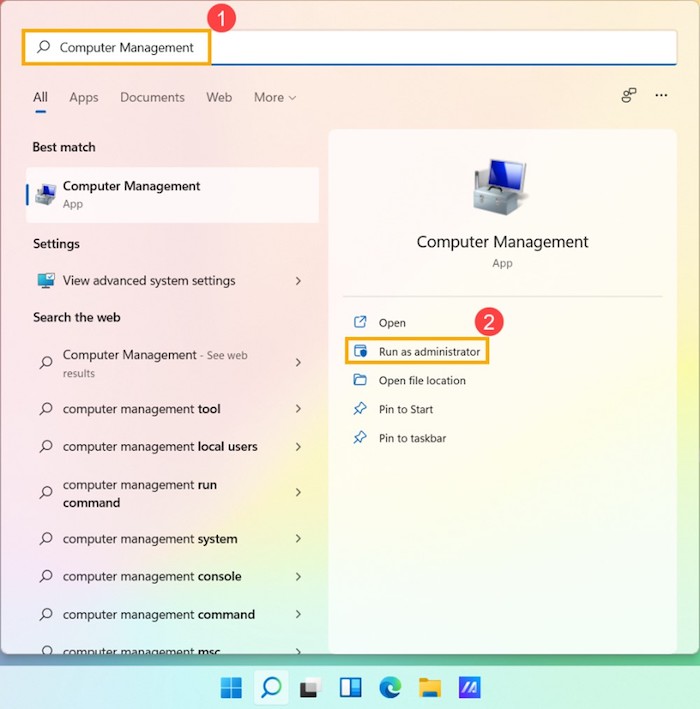
Este software también puede ayudar a realizar una comprobación de la salud del SSD y comprobar la temperatura del SSD para que tu SSD tenga un buen rendimiento. ¡No dudes en descargarlo!
2. AS SSD
Esta herramienta está especialmente diseñada para ayudar a los usuarios a medir el rendimiento y la velocidad de lectura y escritura de las SSD. AS SSD puede proporcionar informes detallados con una puntuación final tras analizar el rendimiento general de la unidad SSD. La función de copia de pruebas comparativas de esta herramienta está diseñada para realizar pruebas comparativas de unidades SSD sin complicaciones.
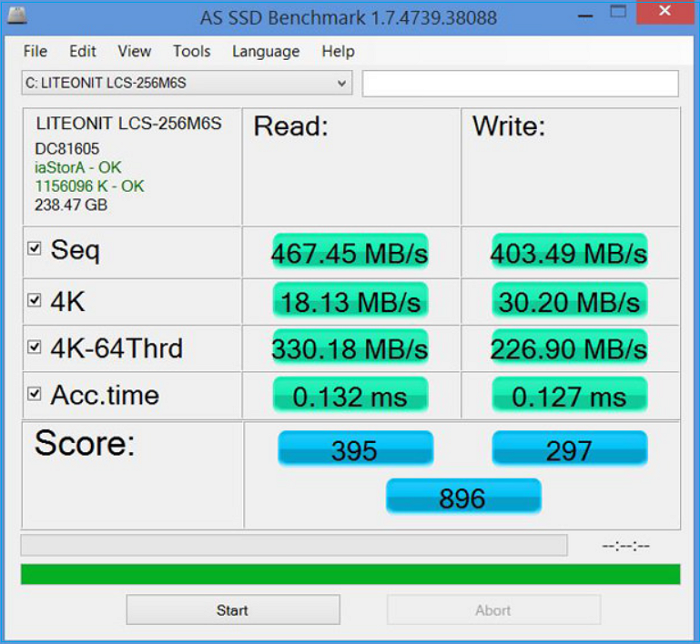
Haz clic aquí para descargar y utilizar esta herramienta ahora: https://as-ssd-benchmark.en.softonic.com/
Características:
- Realiza varias pruebas específicas.
- Personalización de los ajustes.
- Mide la velocidad de lectura/escritura según el tamaño de los datos.
- Permitir a los usuarios comparar los resultados de distintas unidades
#SSD Benchmark Tool#Benchmark Rendimiento SSD#SSD#Gratis
3. CrystalDiskMark
CrystalDiskMark ofrece opciones de evaluación comparativa de SSD para medir las velocidades de lectura/escritura secuencial y aleatoria de las Unidades de Estado Sólido. También permite a los usuarios programar la optimización de sus SSD si es necesario. CrystalDisk tiene una interfaz fácil de usar y es una herramienta de pruebas de discos duros y de estado sólido muy conocida en el mercado.

Haz clic aquí para descargar y utilizar esta herramienta ahora: https://crystalmark.info/en/download/#CrystalDiskMark
Características:
- Ejecuta pruebas de lectura/escritura tanto secuenciales como aleatorias.
- Muestra resultados rápidos y fáciles de entender.
- Puede medir cualquier unidad, incluidos datos incompresibles y compresibles.
- Puede soportar una profundidad de cola de hasta 32.
#CrystalDiskMark#SSD Benchmark Tool#Gratis#SSD
4. Prueba comparativa de discos ATTO
Es una popular herramienta de evaluación comparativa disponible para probar las velocidades de lectura/escritura de HDD y SSD desde hace décadas. ATTO Disk Benchmark permite realizar pruebas directas de velocidad de lectura/escritura operando con tamaños de bloque predefinidos de hasta 8 MB. Un principiante también puede realizar pruebas utilizando su sencilla interfaz y obtener resultados de datos, lo que ayuda a gestionar el mejor rendimiento SSD. Además, los tamaños de archivo para las pruebas pueden oscilar entre 64 KB y 2 GB, con profundidades de cola de 2 a 10.

Haz clic aquí para descargar y utilizar esta herramienta ahora: www.atto.com/disk-benchmark/
Características:
- Comparaciones de E/S con varios patrones de prueba.
- Admite varias profundidades de línea.
- Su modo temporal permite a los usuarios realizar pruebas continuas.
- Pruebas no destructivas en unidades formateadas.
- Soporte para E/S solapadas.
#SSD Benchmark Tool#Monitor SSD Performance#Gratis
5. lómetro
Iometer es una de las herramientas de pruebas de almacenamiento más antiguas, desarrollada por Intel en 1998. Se ha convertido rápidamente en uno de los programas de evaluación comparativa de SSD de código abierto más populares del sector del almacenamiento. Iometer tiene capacidades de pruebas e informes muy profundas que permiten a los usuarios ejecutar múltiples pruebas y personalizar su funcionalidad. Sin embargo, su interfaz de usuario es complicada en comparación con otras herramientas de la lista.

Haz clic aquí para descargar y utilizar esta herramienta ahora: https://sourceforge.net/projects/iometer/files/iometer-stable/1.1.0/iometer-1.1.0-win64.ia64-bin.zip/download
Características:
- Crea varias pruebas para cargas de trabajo de E/S.
- Velocidades de lectura y escritura aleatorias.
- Gran capacidad de ancho de banda y latencia.
- Compara datos utilizando diferentes patrones.
- Admite E/S mixtas.
#Benchmark SSD#SSD Benchmark Software
6. PCMark10
Las versiones anteriores de esta herramienta se centraban en medir los HHD tradicionales. Pero ahora, dispone de varias opciones de prueba, desde SSD SATA estándar y unidades híbridas hasta las últimas unidades de almacenamiento PCIe 4.0 NVMe. Hoy en día, PCMark10 advanced es famoso por ofrecer nuevas e interesantes funciones. Además, PCMark10 es una herramienta de evaluación comparativa fácil de instalar y ejecutar, con una versión básica gratuita para uso personal. Los usuarios pueden ejecutar las principales pruebas de rendimiento para cargas de trabajo largas y pesadas y elaborar informes.
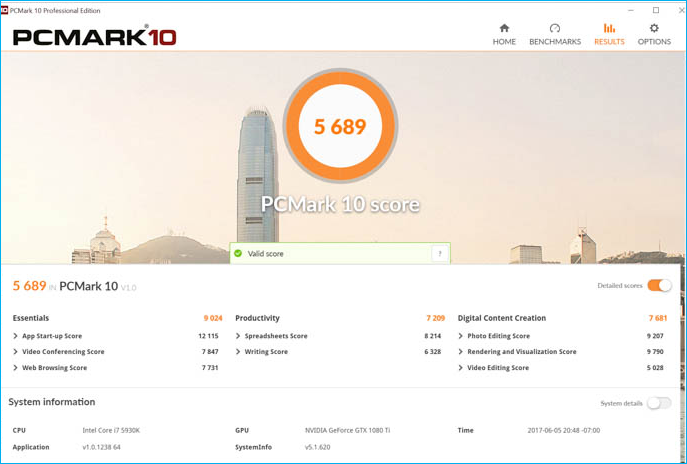
Haz clic aquí para descargar y utilizar esta herramienta ahora: benchmarks.ul.com/pcmark10#buy
Características:
- Evaluación rápida de la unidad del sistema para cargas de trabajo ligeras.
- Pruebas relevantes para satisfacer las necesidades de almacenamiento en tendencia.
- Puedes evaluar y comparar las últimas unidades SSD.
- Resultado de la prueba preciso e imparcial.
- Proporciona la opción de ejecución ampliada y personalizada.
#SSD Benchmark Software#Benchmark Rendimiento SSD#SSD
También te puede gustar:
Comprender la terminología de los puntos de referencia SSD
La evaluación comparativa de unidades de estado sólido es el proceso de probar el rendimiento de tu SSD en diferentes situaciones y cargas de trabajo. Los usuarios que quieran comprender y probar la velocidad de lectura/escritura, el rendimiento y la vida útil de las SSD pueden utilizar la evaluación comparativa de SSD. Por eso, las herramientas de evaluación comparativa de HDD han cobrado protagonismo para ofrecer resultados relevantes a los usuarios.
Aquellos usuarios de Windows que posean un SSD en su sistema necesitarán comprender la terminología de la evaluación comparativa de SSD o deberían estar familiarizados con la idea básica de cómo funciona un SSD. Por tanto, a continuación se describen los siguientes términos para ayudarte a comprender las especificaciones más comunes de la evaluación comparativa de SSD:
- Rendimiento: Mide la velocidad de transferencia de datos de las unidades en megabytes (MB) o gigabytes (GB). Proporciona una estimación concreta del rendimiento del almacenamiento al mostrar cuántos datos se procesan.
- IOPS: Significa operaciones de entrada/salida por segundo. Calcula el alto rendimiento de entrada y salida de las SSD y los SSD. Las IOPS de un SSD representan la rapidez con la que puede leer y escribir datos por segundo.
- Latencia: Muestra el tiempo de procesamiento de las operaciones de E/S. Proporciona los resultados del tiempo de respuesta del SSD en microsegundos o milisegundos. Si la latencia de tu SSD es menor, el rendimiento es mejor.
- 4K: En SSD, 4K es la unidad SSD de menor lectura y escritura. 4K mide la rapidez con la que tu SSD escribe varios archivos pequeños.
- 64 hilos: una profundidad de cola de 64. La profundidad de cola mide cuántas solicitudes de E/S pueden esperar a la vez en una unidad SSD. La velocidad de escritura de 64 hilos mide la rapidez con que un dispositivo puede escribir bloques de datos aleatorios de 4K a 64 profundidades de cola y cuántas solicitudes de E/S pueden esperar a la vez en una unidad de estado sólido.
Lectura adicional:
Conclusión
Esperamos que este artículo te haya ayudado a comprender la importancia de la evaluación comparativa de las SSD y su funcionamiento. Resume las seis herramientas de evaluación comparativa de SSD líderes del sector para satisfacer todas tus necesidades.
Si quieres una herramienta avanzada pero fácil de usar, te recomendamos que utilices la herramienta EaseUS Partition Master. Este software te permite comprobar la velocidad del SSD con un solo clic y proporciona múltiples funciones de optimización del disco para mejorar el rendimiento del SSD.
Preguntas frecuentes sobre la herramienta de evaluación comparativa de SSD
Si tienes más preguntas sobre la herramienta de evaluación comparativa de SSD, sigue esta sección de FAS.
1. ¿Cómo evalúo mi SSD?
Lo mejor es utilizar una herramienta de evaluación de SSD de terceros para evaluar tu SSD. Para ello, puedes utilizar EaseUS Partition Master y seguir los pasos:
Paso 1. Ejecuta EaseUS Partition Master y elige "DiskMark" en la sección "Descubrimiento".
Paso 2. Elige la unidad de destino, establece los datos de prueba y haz clic en "Iniciar".
2. ¿Cómo probar la velocidad del SSD en Windows 10?
Abre el Administrador de Tareas desde la barra de Búsqueda de Windows y haz clic en la opción Rendimiento. A continuación, selecciona tu Disco en la columna de la izquierda, y podrás comprobar la velocidad de lectura/escritura de tu SSD.
3. ¿Qué programa comprueba la velocidad del SSD?
Existen varios programas de terceros para probar la velocidad de los SSD. Aquí tienes algunos de los principales programas de la lista:
- EaseUS Partition Master
- CrystalDiskMark
- AS SSD
- Prueba comparativa de discos ATTO
¿En qué podemos ayudarle?
Reseñas de productos
-
Me encanta que los cambios que haces con EaseUS Partition Master Free no se aplican inmediatamente a los discos. Hace que sea mucho más fácil interpretar lo que sucederá después de haber hecho todos los cambios. También creo que el aspecto general de EaseUS Partition Master Free hace que cualquier cosa que estés haciendo con las particiones de tu ordenador sea fácil.
Seguir leyendo -
Partition Master Free puede redimensionar, mover, fusionar, migrar y copiar discos o particiones; convertir a local, cambiar la etiqueta, desfragmentar, comprobar y explorar la partición; y mucho más. Una actualización Premium añade soporte técnico gratuito y la posibilidad de redimensionar volúmenes dinámicos.
Seguir leyendo -
No creará imágenes en caliente de tus discos ni los alineará, pero como está acoplado a un gestor de particiones, te permite realizar muchas tareas a la vez, en lugar de limitarte a clonar discos. Puedes mover particiones, redimensionarlas, desfragmentarlas y mucho más, junto con el resto de herramientas que esperarías de una herramienta de clonación.
Seguir leyendo
Artículos relacionados
-
Samsung Format Utility Descargar Gratis [Con Guía] 🚩
![author icon]() Luis/2025/12/26
Luis/2025/12/26 -
¿Falla la Utilidad Kingston Format Utility? Cómo formatear USB de Kingston [3 maneras]
![author icon]() Luis/2025/12/26
Luis/2025/12/26 -
Diferencias entre Formateo a Bajo Nivel y Alto Nivel
![author icon]() Pedro/2025/12/26
Pedro/2025/12/26 -
Descargar mejor programa para reparar disco duro con sectores dañados
![author icon]() Pedro/2025/12/26
Pedro/2025/12/26









